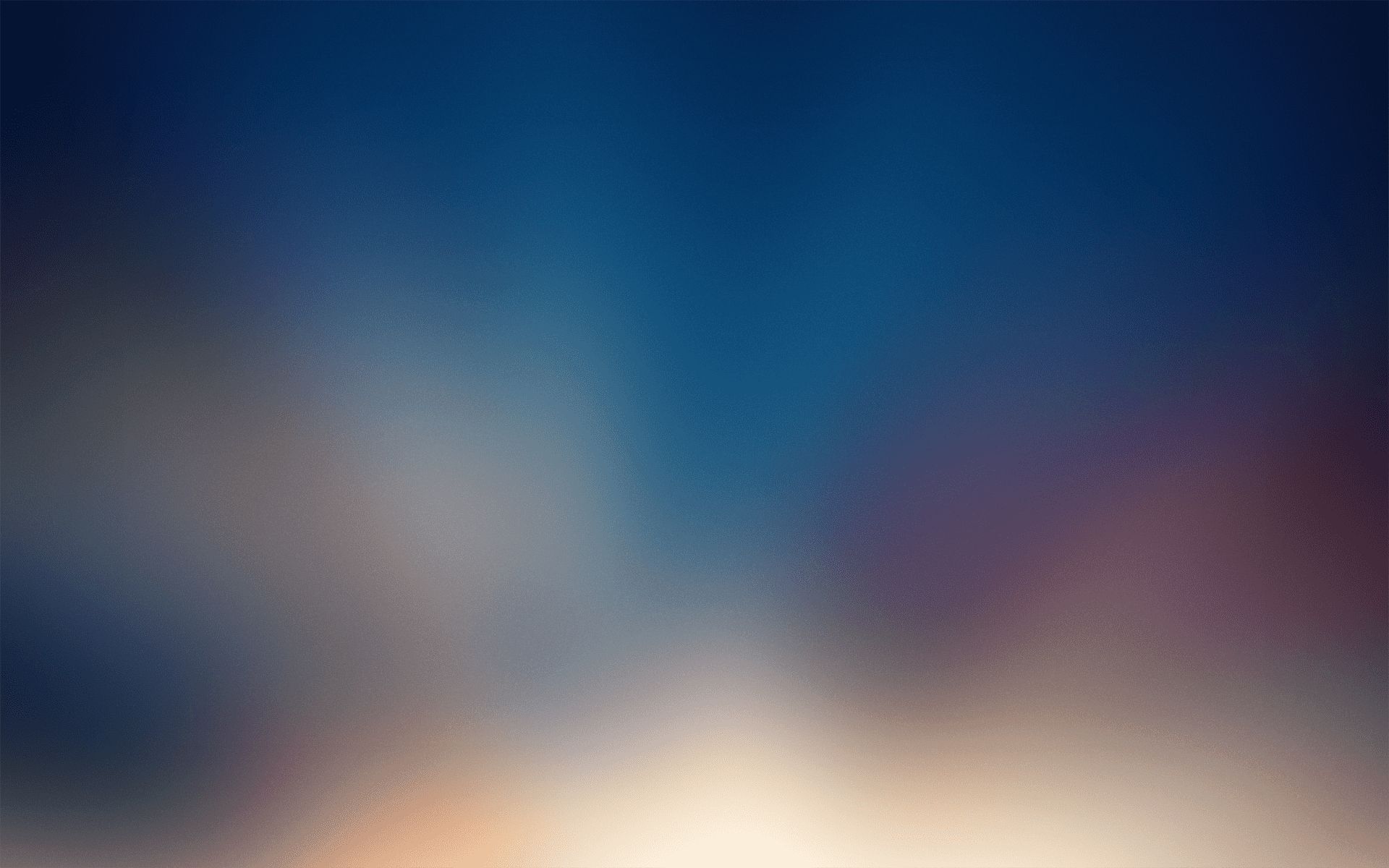配置PVE
首先给PVE添加网口,按以下名称顺序来添加网口,因为PVE的虚拟端口是以0开始的,而物理端口是从1开始的,所以要虚拟的0口对应物理的1口,虚拟的1口对应物理的2口,并依次类推,有几个物理网口添加几个即可。
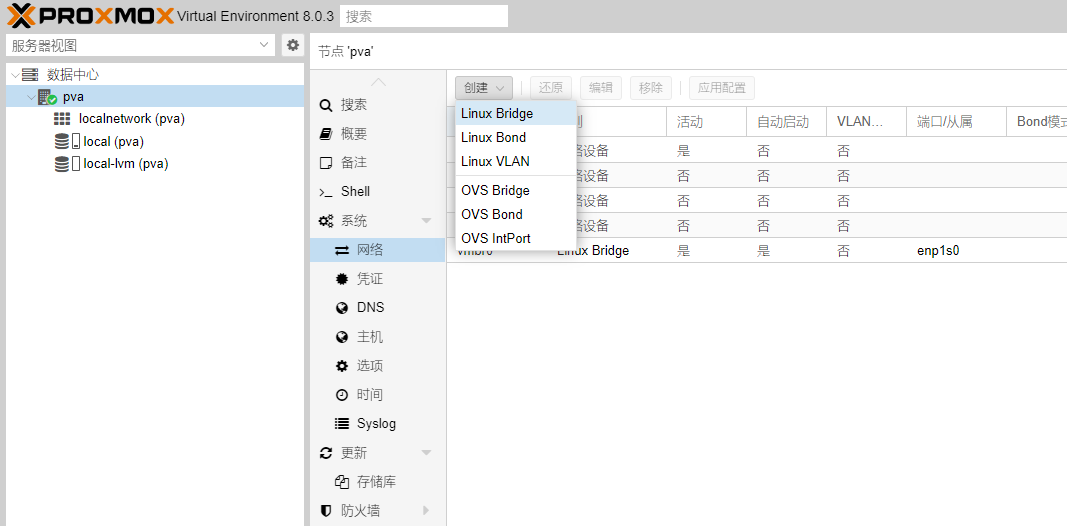
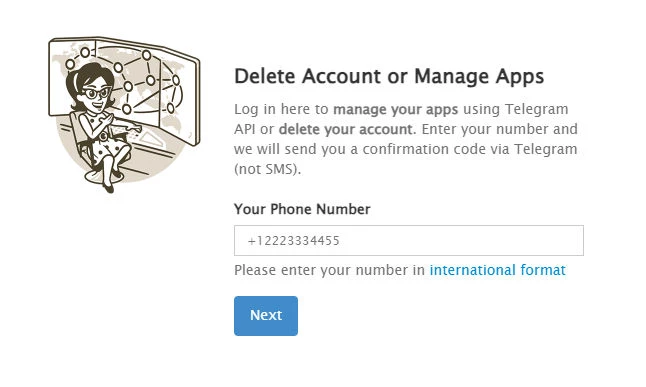
添加完,点击应用配置。
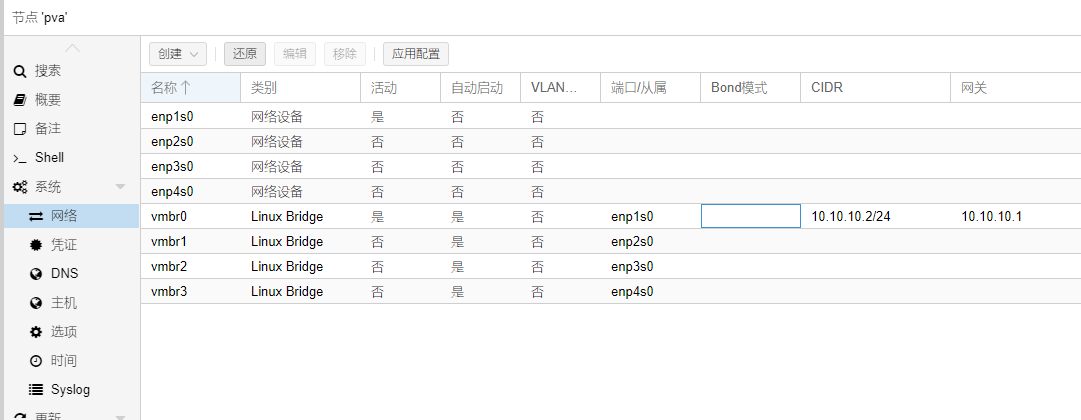
创建虚拟机
开始创建虚拟机,随便填,但VM ID很重要,要记住一会会用到。
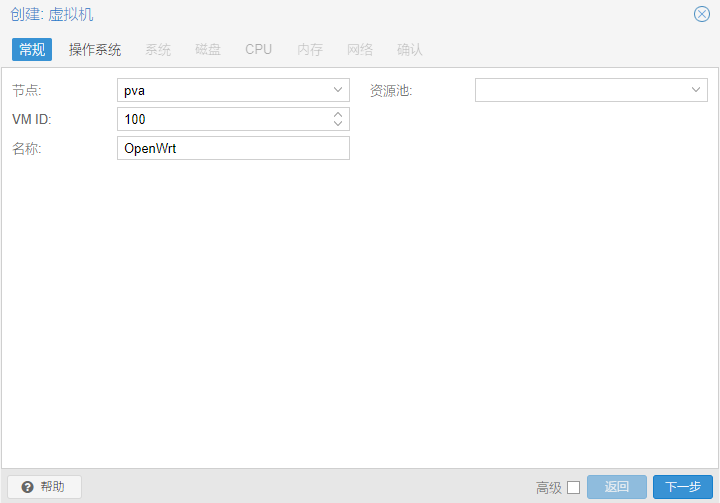
操作系统这里,有两种选择,一是使用ISO镜像,ISO镜像在编辑固件时可以选择输出ISO类型的镜像,一般我们得到的镜像是IMG格式的,这里选择不使用任何介质。

编译固件时选择输出镜像类型。
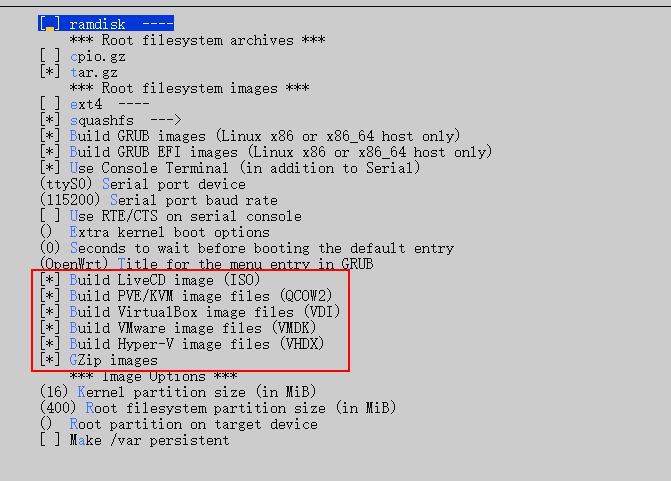
如果使用ISO镜像先在LOCAL里上传ISO镜像,然后在创建虚拟机时选择即可。
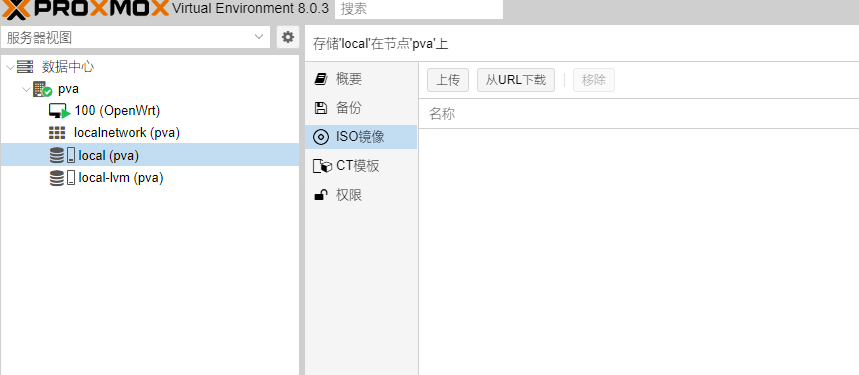
系统默认即可。
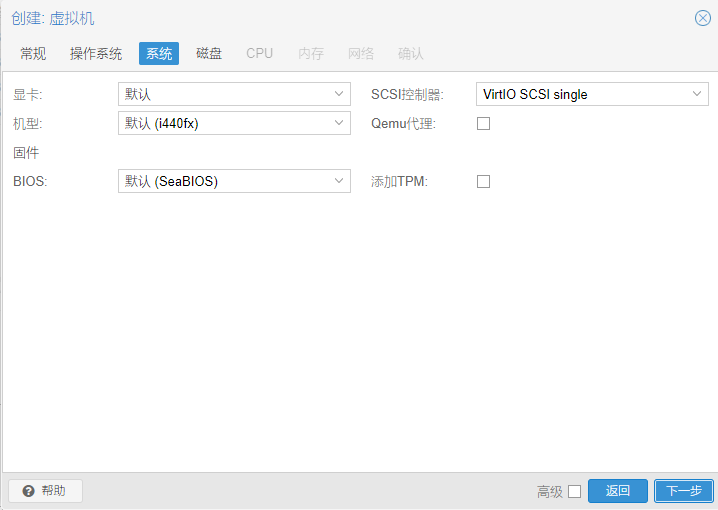
我们用不到磁盘删除即可。
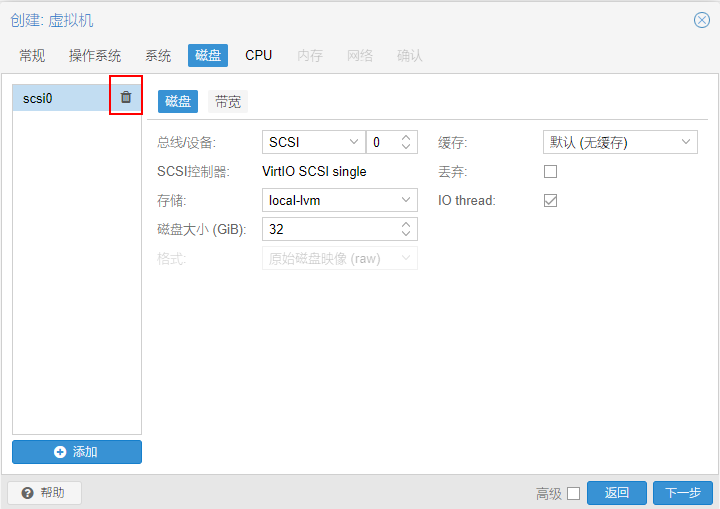
CPU按需配置。
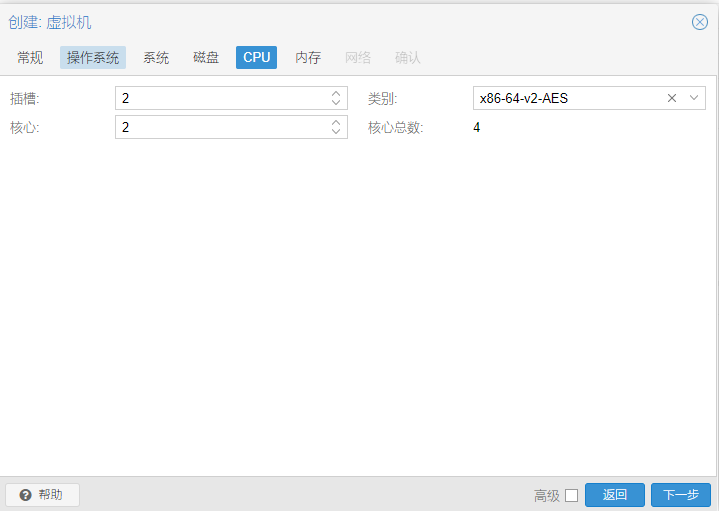
内存也是按需配置。
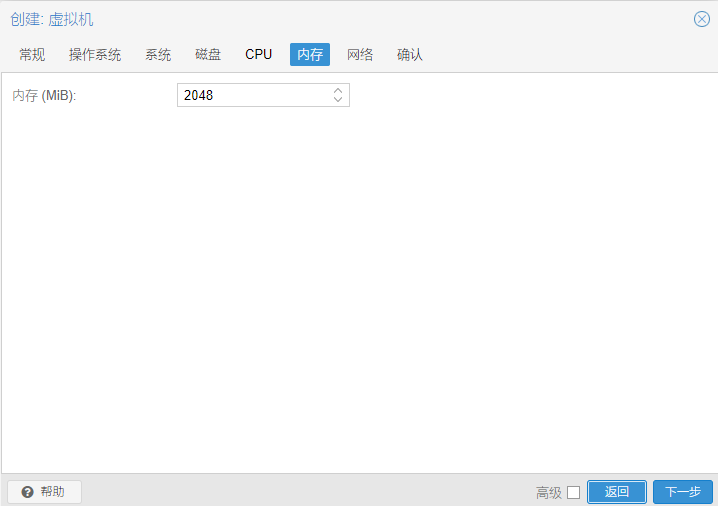
网络模型选择VirtlO,这样能跑高带宽。
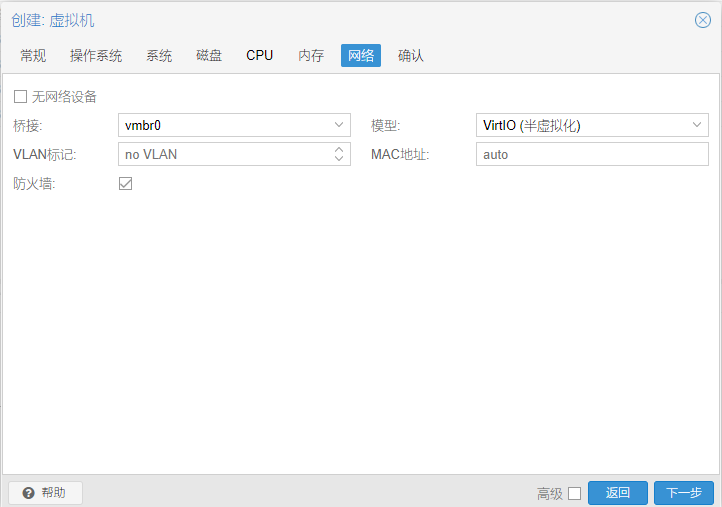
因为创建时只添加了一个网口,还需要把剩下的网口添加给OPENWRT,模型依然选择VirtlO。
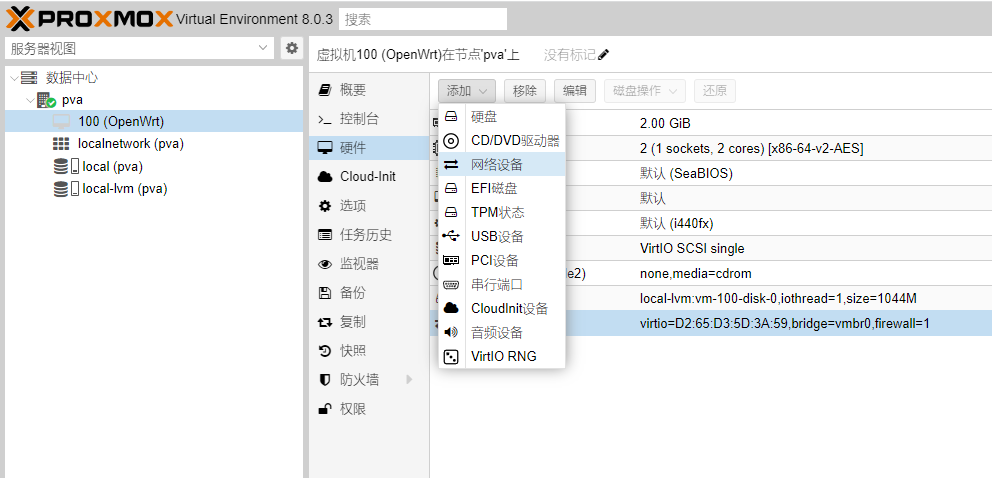
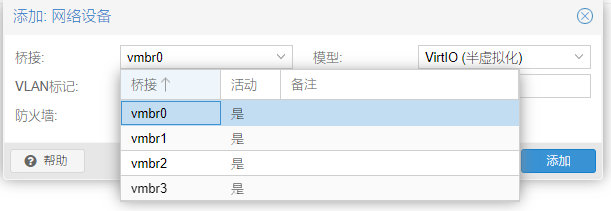
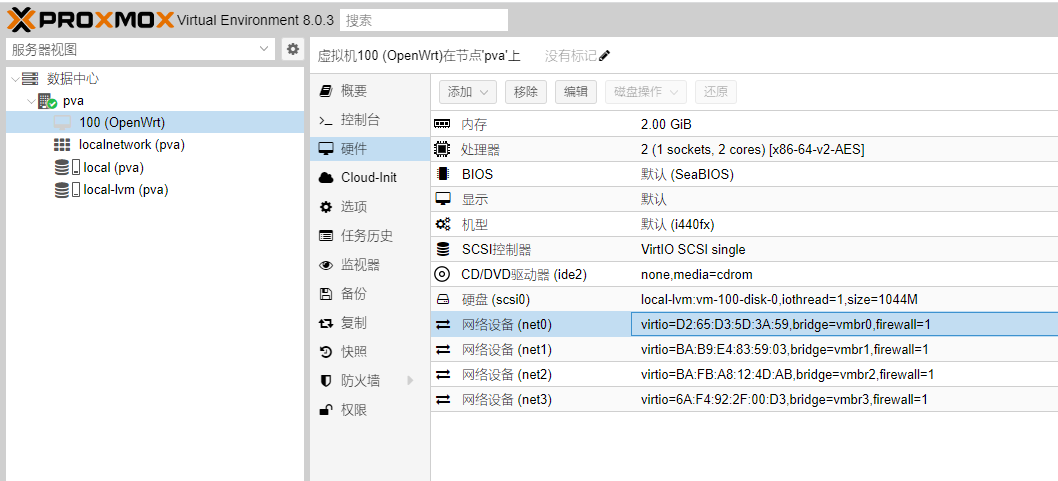
然后就是添加硬盘,因为我们删除了硬盘配置项,所以要添加硬盘,打开你的ssh终端工具,我这里是用“MobaXter”,使用root登陆,后把IMG镜像拖拽到root目录里等待上传完成。
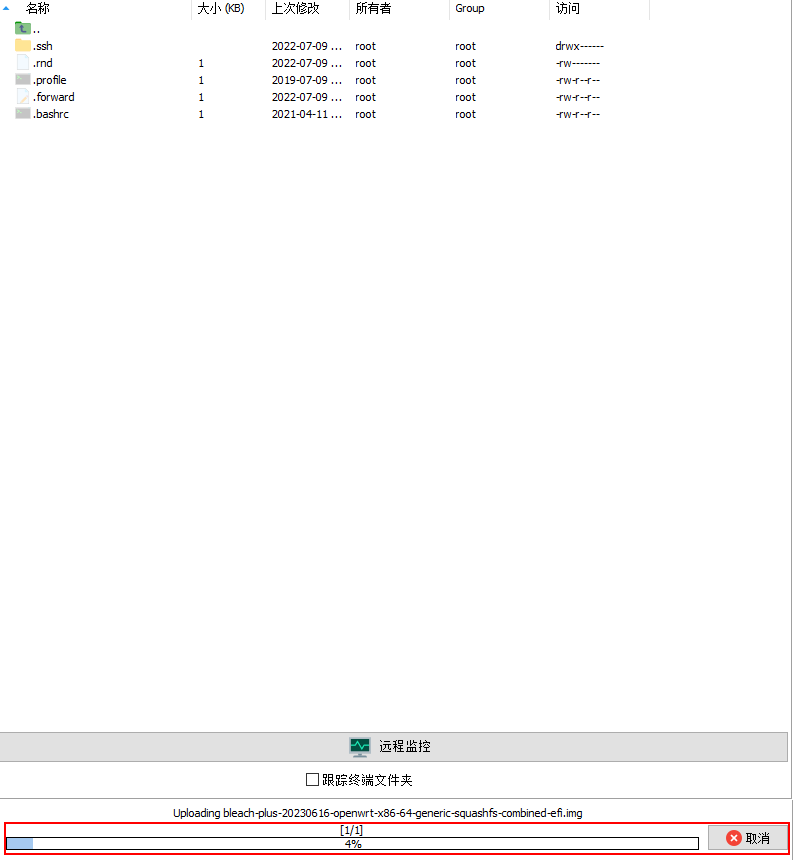
然后执行以下命令进行镜像转换,“openwrt.img”是要转换的镜像名,“vm-100-disk-1.qcow2”是转换后的名字。
qemu-img convert -f raw -O qcow2 openwrt.img vm-100-disk-1.qcow2
然后再执行以下命令把上一步转换后的文件挂载到虚拟硬盘存放的位置,这里的第一个值100,就是前面提到的VM ID。
qm importdisk 100 vm-100-disk-1.qcow2 local-lvm
看到“successfully”即为完成转换,转换完成后可以把原OP.IMG文件给删除。
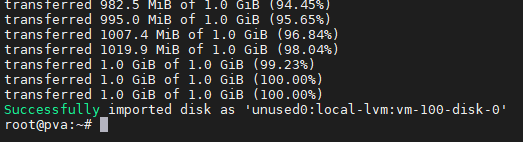
已转换好的硬盘文件。
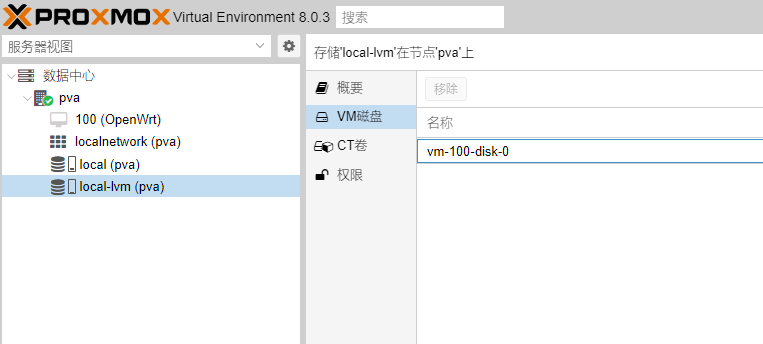
然后把转换好的硬盘文件分配给虚拟机,选中未使用的磁盘,然后点击上方的编辑,然后分配给虚拟机即可。
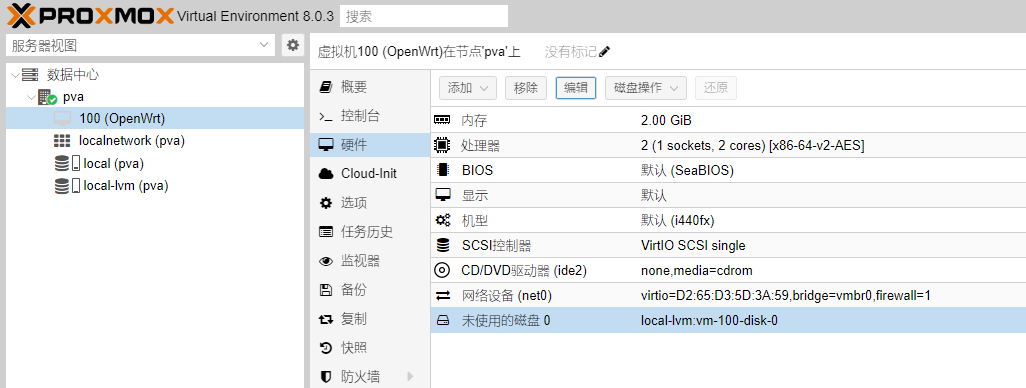
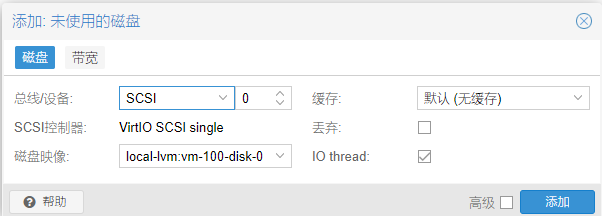
然后更改一下引导顺序,把刚才分配好的磁盘移动到最上面,并勾选已启用。
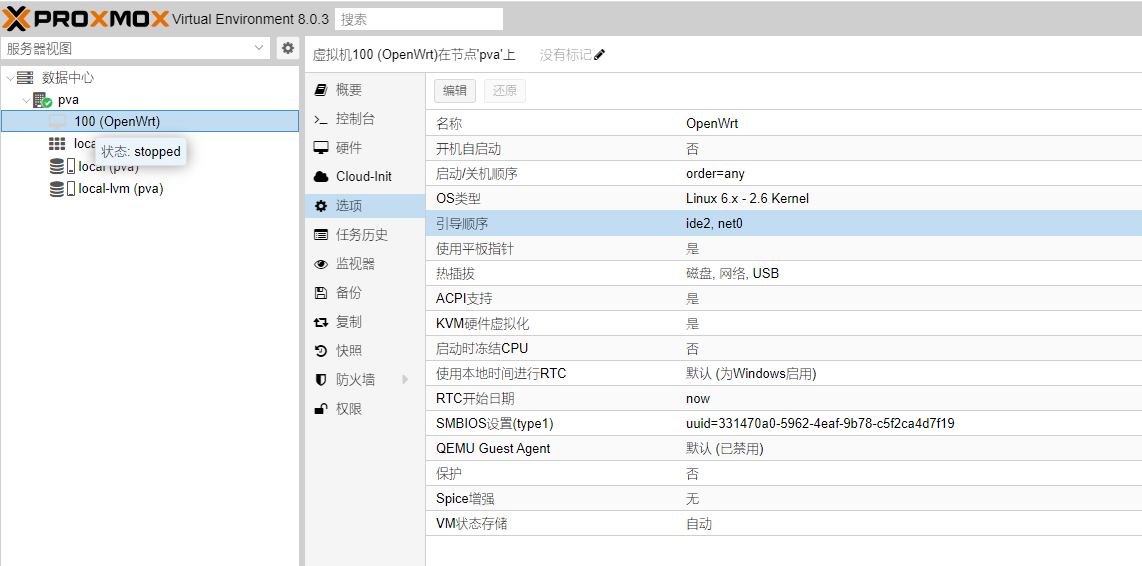
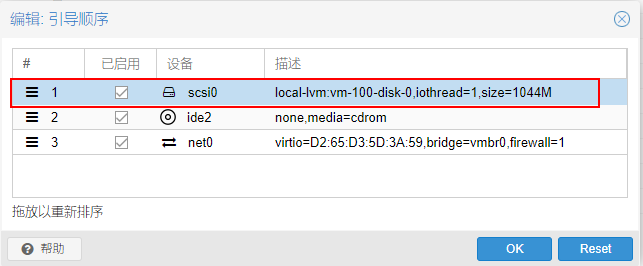
然后启动虚拟机,再然后配置一下网络接口,这样就要以通过任意接口访问PVER的后台,如何配置,请看我另一篇文章。